| ご案内 XMail Configuration Tools 2.52 ―― XMail 1.27 対応 |
XMail Configuration Tools (XMailCFG) は Davide Livenzi <davide@xmailserver.org> 氏によるオープンソースの GNU メールサーバ XMail をブラウザから管理するためのフリーソフトウェアです。 XMail の最新版は http://www.xmailserver.org にあります。インターネットへのこのすばらしいプレゼントがいつまでも続くよう、作者に感謝と激励のメッセージを送りませんか?
【重要なご注意#1】
Davide Livenzi 氏は XMail バージョン 1.27 を公開して以降、気がかりなことに 10 年以上にわたりそのアップデートを行っていません。 しかし、この間、篤志の XMail ユーザ諸氏が 1.27 オリジナルに重要なアップデートを加え、サポートサイト(XMail道場) からダウンロードできるようにしてくれています。たとえば、あなたの XMail のセキュリティ機能を最新のインターネット標準に合わせることができます。 アップデートは既存の XMail 関連ファイルを上書きするだけです。詳細は [SSL/TLS の管理] メニューを見てください。
XMailCFG で提供している拡張機能の多くは [環境設定]-[XMailCFG 環境設定] が行われていない場合は利用できません。 XMailCFG をバージョンアップするときは、環境に何も変更がない場合でも必ず [XMailCFG 環境設定] を上書きで実行してください。
XMailCFG には Perl 実行環境が必要です。2000 年の初版以来 XMailCFG では Windows 環境において ActivePerl のインストールを推奨してきましたが、 2023 年の 2.51 バージョンからは Strawberry Perl を推奨することになりました。両者に大きな違いはありませんが Strawberry Perl を初めてインストールする場合は本ページの "Windows 対応 Perl のインストール/セットアップ" を読むことをすすめます。
【重要なご注意#2】
![]() このREADMEの内容と関連情報
このREADMEの内容と関連情報
本 README は以下の内容です。
XMail はバージョン 1.24 からネイティブで SSL/TLS に対応しました。
バージョン 1.25 からは IPv6 にも対応しています。
XMailCFG や K4、kml、XMail などに関する日本語の詳細情報は以下の場所にあります。
XMailCFG は、GNU ソフトウェアのメールサーバ XMail をブラウザから管理できるようにするための Perl スクリプト集です。 XMailCFG を使えば XMail の主要な設定をブラウザから行うことができます。XMail のすばらしさを改めて発見するでしょう。また、XMailCFG には XMail 自身ではサポートしていない機能も追加されています。スパムやランサムウェア等への対応も XMailCFG を利用してください。
お決まりのことですが、XMailCFG は無保証です。もしあなたの環境で XMailCFG がうまく動作するならどうぞ活用してください。しかし、XMailCFG はあなたの責任で運用し、トラブルがあってもあなたがそれを解決しなければなりません。
XMailCFG の機能は以下の通りです。詳細は前掲サポートサイト(XMail道場)にあります。
■環境設定
XMailCFG の環境設定、XMail の環境設定、関連ツール K4 の環境設定、関連ツール kml の環境設定、レジストリ情報の登録、サービスの登録/削除/起動/停止/再起動、DNS ルートサーバの設定、メッセージ ID の設定、設定ファイル/ログファイルの表示、設定ファイルやメールボックスのバックアップ/リストア、ドメイン管理の委任(要追加パッケージ)
■グループの管理
グループの追加/削除、メンバーの管理、メンバーの登録/削除、XMail/XMailCFG/K4 アクセス権の一括処理/個別処理、メンバーへの同報メッセージの送信
■ドメイン/エイリアスの管理
ドメインの追加/削除、ドメインごとにメールボックスサイズを制限、ドメインごとにメッセージサイズを制限、一般エイリアス/ドメインエイリアス/コマンドエイリアスの追加/削除、拡張エイリアスの追加/削除
■ユーザの管理
アカウントの追加/削除/停止/再開、アカウントの一括登録、転送の設定(複数指定可)、自動応答の設定、自動削除の設定、自動受信の設定、メールボックスサイズの制限、メッセージサイズの制限、メールボックス内のメッセージ数やその合計サイズの表示、メールボックス内メッセージファイルの閲覧、パスワードの更新、氏名/電話番号など個人情報の登録、グループの管理、キーワードによるユーザ検索、添付ファイルの削除(対象ファイル拡張子を指定可能)、メッセージの到着を他のメールアドレスへ通知、メッセージ到着の LAN 内 PC への通知、すべての受信メッセージのコピー保存(受信ロギング)、受信制限(特定アドレスからのみ受信)、受信拒否(特定アドレスからの受信を拒否)の設定、POPアカウントへのアクセスコントロール、受信メッセージの自動振り分け(受信フォルダ保存、SMTP転送)
■メーリングリストの管理(1)
リストの追加/削除、メンバーの追加/削除、メンバーの一括登録、投稿資格の設定、自動応答の設定、From: アドレスの置換、Return-Path: アドレスの自動付加、任意の Reply-To: アドレスの付加、空メッセージ投稿による自動登録/自動削除、リストプロセッサの管理(次項参照)、メッセージサイズの制限、添付ファイルの自動削除(対象ファイル拡張子を指定可能)、メッセージへのヘッダ/フッタの自動付加、Subject: ヘッダに投稿番号や投稿日付などのタグ文字列を自動付加、メッセージ到着の LAN 内 PC への通知、すべての投稿メッセージのコピー保存(受信ロギング)、個人用メーリングリストの管理
■メーリングリストの管理(2) -- 強力なリストプロセッサ機能
メンバーの自動登録/自動削除(Subscribe/Unsubscribe)、購読の一時停止/再開(Postpone off/on)、登録/削除時にウェルカムメッセージ/バイバイメッセージを自動送信、Help/Info コマンドに対して定型メッセージを自動送信、 確認応答システムによる運営が可能
■POP3(POP3S)/SMTP(SMTPS) サーバの管理
SMTP after POP(POP before SMTP)、SMTP リレー許可、SMTP アクセス許可、SMTP 認証、SMTP フォワーダの設定、SMTP ゲートウェイの設定、SMTP クライアント認証機能、SMTP 受信数制限機能(単位時間あたり)、POP メールボックスの同期機能、OP25B(Outbound Port 25 Blocking)への対応、複数 IP/複数ポートでの POP3(POP3S)/SMTP(SMTPS) 待ち受け設定、複数 XMail の運用に対応、Gmail など他のウェブメールシステムとの連携
■SSL/TLSの自動セットアップ
秘密鍵、証明書(サーバ証明書、クライアント証明書)の作成、証明書署名要求(CSR)の作成、自己認証証明書の作成、私的認証局(自己認証局)のセットアップ、私的認証局によるサーバ証明書・クライアント証明書の発行、証明書の管理(インストール等)
■セキュリティの管理
FINGER/POP3/SMTP サーバへのアクセスコントロール、POP パスワード強度チェック、POP/SMTP 不正アクセス統計、SMTP 正規アクセス統計、SMTP 転送量チェック、コントロールサーバへのアクセスコントロール、SMTP TCP/25 ポートによるリレー拒否、SMTP 送信保留、全受信メッセージのロギング(Catch All)、添付ファイル情報の収集、添付ファイルによる受信拒否/添付ファイル一括削除(ランサムウェア対策等)、不正アクセスホスト自動構成、ウイルススキャン一括処理、管理者情報の更新、管理者のアクセス制限
■アンチ・スパム機能
不正アクセスホスト IP の管理、スパムアドレスの管理、DKIM ドメイン認証(フィッシング対抗)の管理、SPF ドメイン認証の管理、SMTP 接続数制限、SMTP 認証接続数制限、不正利用アカウントの自動停止、S25R チェックによるスパム対策、スパムメッセージの管理(コンテンツフィルタリング)、迷惑メールフォルダ機能(ユーザ自身によるスパムの管理)
■コマンド実行機能
カスタムドメイン処理、コマンドエイリアス、カスタムユーザ処理の管理
■ログの管理
CTRL アクセスログ、FINGER アクセスログ、LMAIL アクセスログ、POP アクセスログ、PSYNC アクセスログ、SMAIL アクセスログ、SMTP アクセスログ、K4 アクセスログ、Catch All ログ、アンチ・スパム処理のログ、その他のフィルタ処理のログ、ローカル IP・ローカルユーザごとの利用状況を監視、各ログの検索機能
■メルマガの管理
XMail ユーザや任意の個人・組織あてに送信可能、テキスト形式や HTML 形式、メーラエクスポートのメッセージを送信可能、添付ファイル機能、送信済み・未送信・ひな形のそれぞれのメルマガの管理機能、マクロ機能であて先名などをメルマガ内に埋め込み可能、送信履歴参照機能
■その他
運用レポート送信機能、メッセージファイル・設定ファイルの管理、未送信メッセージの閲覧/削除、凍結メッセージの表示/再送信/転送/削除、管理者によるメッセージの送信、送信メッセージの閲覧、SMTP 送信負荷テスト機能、外部ツールと組み合わせてのオンラインまたはオフラインのウイルススキャン、バックアップ先メッセージの閲覧(MailRootバックアップフォルダ)
XMailCFG が動作するためには、オペレーティングシステムや Perl、WWW サーバが正しくセットアップされていなければなりません。
作者は XMailCFG を以下の環境でテストしました(K4/kml も同様)。
ただし、Windows の場合、日本語版・英語版にかかわらず、下記にないどのバージョン・エディションであっても、また 32 ビットバージョン(x86)、64 ビットバージョン(x64) にかかわらず XMailCFG/K4/kml は動作するはずです。
![]() Windows 対応 Perl のインストール/セットアップ
Windows 対応 Perl のインストール/セットアップ
Windows 環境における XMailCFG のセットアップでは初版以来 ActivePerl のインストールを推奨してきましたが、2023 年の 2.51 バージョンからは Strawberry Perl を推奨することになりました。 事情は以下の通りです。
Strawberry Perl 最新版のインストール・セットアップは以下のようにします。
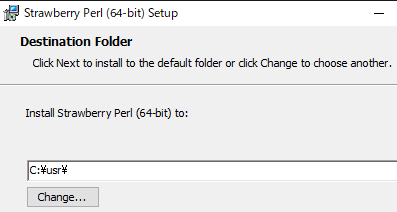 Strawberry Perl はデフォルトで自分を "C:¥Strawberry¥" にインストールしようとします。
XMailCFG はそれでも動作させられますが、その場合は XMailCFG に付属するスクリプト群の内容を一部修正しなければなりません。
というのも、XMailCFG の付属スクリプト群は Perl 本体プログラムを "C:¥user¥perl¥bin¥perl.exe" としているからで、
本ドキュメントもそれに合わせた説明をしています。あなたが関連作業を手軽に実行したいなら、XMailCFG の作者は Strawberry Perl インストーラの
"Destination Folder"(右図) を "C:¥usr¥" にすることをすすめます。
これにより Perl 本体が "C:¥user¥perl¥bin¥perl.exe" として配置されます。
Strawberry Perl はデフォルトで自分を "C:¥Strawberry¥" にインストールしようとします。
XMailCFG はそれでも動作させられますが、その場合は XMailCFG に付属するスクリプト群の内容を一部修正しなければなりません。
というのも、XMailCFG の付属スクリプト群は Perl 本体プログラムを "C:¥user¥perl¥bin¥perl.exe" としているからで、
本ドキュメントもそれに合わせた説明をしています。あなたが関連作業を手軽に実行したいなら、XMailCFG の作者は Strawberry Perl インストーラの
"Destination Folder"(右図) を "C:¥usr¥" にすることをすすめます。
これにより Perl 本体が "C:¥user¥perl¥bin¥perl.exe" として配置されます。Strawberry Perl のインストール後、すぐに XMailCFG のセットアップを開始できますが、XMailCFG や K4 をフル機能で利用するためには以下のモジュールを追加インストールしておきましょう。
Image::Size (画像ファイルの縮小表示で使用)
Mail::DKIM (送信ドメイン認証で使用)
Mail::SPF (送信ドメイン認証で使用)
Win32::Registry (XMailCFG基本セットアップ=レジストリ登録で使用)
追加インストールは以下のようにします("cpan" コマンドの代わりに "cpanm" コマンドを使う場合)
以降の説明ではパスの区切りをスラッシュ(/)で表示しています。Windows ユーザはバックスラッシュ(¥)に読み替えてください。 また、ファイル群の情報を格納するための特殊ファイルは "フォルダ" と呼んでいます。非 Windows ユーザは "ディレクトリ" に読み替えてください。
XMail を初めてインストールし、XMailCFG をあわせて使うときは以下の作業が必要になります。
一方、すでに XMail が稼動中の環境に XMailCFG をインストールする場合は以下の作業だけですみます。
XMailCFG は CGI が動作するほとんどの WWW サーバ上で動作させられるはずですが、個別には固有の作業が必要な場合があります。以下はいくつかの WWW サーバについて XMailCFG を動作させるための作業メモです。
あなたの WWW サーバに合わせ、XMailCFG をインストールしたフォルダ(ディレクトリ)に対して基本認証など適切なアクセスコントロールを行い、特定のユーザまたは特定の環境からのみ XMailCFG を利用できるようにしてください。さもないと、あなたの XMail が第三者によって不正に操作されてしまうかもしれません。
Apache for Win32 や An HTTP Server などのアクセスコントロールは基本認証を利用します。IIS の場合、XMailCFG の仮想ディレクトリに対して認証コントロールをセットアップしておく必要があります。具体的にはこちらを見てください(古いです!!)。 また IIS の場合、XMailCFG フォルダや XMail フォルダに対する適切なアクセス許可の設定が必要です。これらの設定に自信がないのであれば、IIS で "Windows 認証" を利用可能にし、ローカル管理者で XMailCFG を利用するようにしてください。詳細は後述「アクセス許可の設定」やサポートサイトの情報を参照してください。
«余計なお世話?» - IISユーザの皆さんへ
Microsoft 社の WWW サーバ IIS はサードパーティ製の(デフォルト動作の)ものと異なる動作仕様になっているため、XMailCFG のセットアップに問題を抱えることが少なくありません。作者の私見では、あなたがもし IIS の経験に乏しく、Apache など他のサーバのセットアップに慣れているなら、XMailCFG の運用のためにはそれを使うのが一番楽です。 それでも IIS にチャレンジを、というのであれば、サポートサイトなどの情報を注意深く読みインターネット上の先人たちの声にも耳を傾けてください。なお、ひとまず IIS で "Windows 認証" を有効にし、Windows のローカル管理者で XMailCFG にログオンすれば比較的にトラブルは少ないものと思います。
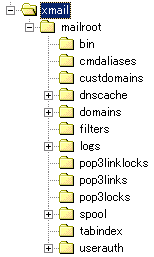
XMail をインストールします。ダウンロードした XMail のバイナリアーカイブ(ZIP)を任意のフォルダで展開すれば、それがインストールです(右図)。XMail は WWW サーバからは直接にアクセスできない場所にインストールしてください。
あなたが XMail や XMailCFG のセットアップに自信が持てない場合は XMail バイナリアーカイブを本記事のデフォルトの場所 C:¥usr¥XMail に展開してください。つまり、XMail.exe がそこにあるようにしてください。そうすれば、セットアップが楽です。ただし、インターネットの他のドキュメントでは XMail.exe などの実行ファイルを右図の mailroot¥bin にインストールするように書いてある場合があります。どちらでも XMailCFG には問題がありません。
XMailCFG から XMail を運用すると以下のフォルダが mailroot 直下に作成されます。
| avscan | ウイルススキャンをセットアップした場合に作成されます。 |
| certs | SSL/TLS メニューから CA 証明書を作成した場合に作成されます。 |
| dkim | DKIM ドメイン認証機能を利用した場合に作成されます。 |
| groups | グループ機能を利用した場合に作成されます。 |
| spool2 | SMTP 送信保留を実行した場合に作成されます。 |
| sslconf | SSL/TLS セットアップを実行した場合に作成されます。 |
XMailCFG を IIS 上で利用する場合、mailroot フォルダとその下位のフォルダに対する IIS 実行ユーザによる "変更アクセス許可" を設定する必要があります(「アクセス許可の設定」参照)。
2024年3月現在 XMail の最終バージョンは 1.27 ですが、長くアップデートが行われていないため、最新のセキュリティ機能(TLS 1.2以降)を利用できない状況です。 これに対応するため、篤志の XMail ユーザが 1.27 バージョンをアップデートしています。以下のようにしてください。
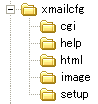
XMailCFG のアーカイブを展開し、WWW サーバからアクセスできる場所に置きます。これにより、XMailCFG は左のフォルダ構成で配置されます。
xmailcfg -- XMailCFG のインストール場所です。
xmailcfg/cgi -- すべての Perl スクリプトがあります。
xmailcfg/help -- ヘルプファイルがあります。
xmailcfg/html -- 関連する HTML ドキュメントがあります。
xmailcfg/image -- 画像ファイルが入っています。
xmailcfg/setup -- Perl スクリプトの第一行を修正するためのバッチファイル(update.bat)などが入っています。
xmailcfg/temp -- XMailCFG が使う一時ファイルなどが格納されます。ただし、このフォルダは XMailCFG の実行によって自動作成されます。
XMailCFG の運用状況によっては上記フォルダのほかに bbs (掲示板機能を利用した場合)、magazine (メールマガジン機能を利用した場合)、messages (XMailCFG からメッセージを送信した場合)、schedules ([まとめて管理]-[管理スケジュール] を利用した場合) などのフォルダも作成されます。
あなたが使う WWW サーバによっては、XMailCFG に含まれる CGI スクリプトファイルの最初の 1行目(#! から始まる行、shebang 行。perl.exe へのフルパスを定義する行)を修正しなければなりません。
Windows 版を含む Apache では修正が必要です。ただし、Apache は修正しなくてもよい運用方法もあります。Windows の AN HTTP Server ではデフォルトではこの行を見ないので、その場合は修正の必要はありません。Windows 標準の WWW サーバである IIS の場合も修正の必要はありません。
XMailCFG のすべての CGI スクリプトファイルの第 1行は以下のようになっています。
| #!C:/usr/perl/bin/perl.exe |
あなたが Windows 環境で Perl を C:/usr/perl にインストールしているならこれはこのまま使えます。インストールが他の場所であれば C:/usr/perl/bin/perl.exe の部分を実際のパスに変更する必要があります。非 Windows 環境では必ず修正してください。
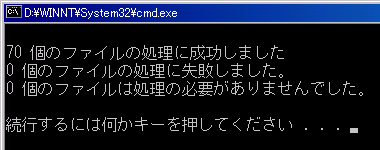
update.bat を利用してください。
あなたが使用するコンピュータに Perl が正しくインストールされているなら、XMailCFG の setup フォルダにあるバッチファイル update.bat を使って上記の作業を自動化することができます。エクスプローラから update.bat をダブルクリックしてください(右は実行例、最新版は 250 個以上のファイルがあります)。
Linux など非 Windows 環境の場合、XMailCFG の cgi ディレクトリ内にある Perl スクリプト setup.pl を "perl ./setup.pl" のように実行してください。
XMailCFG は以下のフォルダ(とそのサブフォルダ)に対して読み取りや書き込み、変更などを行うので、これらの場所に対して WWW サーバの実行アカウントによる適切なアクセス許可の設定を行わないと動作不具合に見舞われる場合があります。
|
Apache for Win32 などサードパーティ製の WWW サーバをインストールしてそのまま利用する場合など、Windows の SYSTEM ユーザが実行アカウントとなる場合はアクセス許可についてはとくに意識する必要はありませんが、WWW サーバを SYSTEM ユーザ以外で動作させる場合や WWW サーバとして IIS を使用する場合は上記の表を参考に適切な設定を行う必要があります。
Linux など、非 Windows 環境で XMailCFG を使う場合は上の表を参考に同等のパーミッション(アクセス権)設定を行ってください。
WWW サーバを起動し、ブラウザを使って XMailCFG にアクセスします。たとえば、http://localhost/xmailcfg/ のようにアクセスします。これにより XMailCFG のトップメニューが表示されます。
メニュー [基本セットアップ] を開き、XMail や XMailCFG を実行するための基本的な環境を設定します。
1. XMailCFG環境設定
XMailCFG の実行環境を設定します。
2. レジストリの登録
Windows レジストリに XMail が使用する情報を登録します。
非 Windows 環境ではこのメニューは実行できません。
3. サービスの登録
XMail を Windows のシステムサービスとして登録します。これにより、Windows にログオンしなくても XMail が自動的に起動し、バックグラウンドで動作するようになります。非 Windows 環境ではこのメニューは実行できません。
4. 基本セキュリティ
XMail のコントロールサーバへのアクセスを許可するホストの IPアドレスを定義します。XMail をインターネットで使う場合、デフォルト定義に "0.0.0.0 0.0.0.0 ALLOW 1" があればそれを必ず削除し、新たな定義を行ってください。
5. SMTP リレー許可
XMail を利用して外部のあて先にメッセージを送ることを許可するクライアントホストの IP アドレスを指定します。 XMail をインターネットで使う場合は必ずリレーの制限を行ってください。
6. XMail環境設定
XMail の環境設定を行い、そのサービスを起動します。
サービスが起動しない場合、前項 "3. サービスの登録" を参考にしてください。
非 Windows 環境の場合、スタートアップスクリプトなどから XMail を起動してください。
メニュー [ドメインの管理] を開き、サービス対象のすべてのローカルドメインを登録します。 ドメインを登録しないとユーザやエイリアス(別名指定)の登録ができません。
[ユーザの管理]、[リストの管理]、[エイリアスの管理] を開き、一般ユーザやメーリングリスト、エイリアスを登録します。大量ユーザの登録はテキストファイルなどからの一括登録機能を利用してください。
あなたのネットワーク環境や利用目的に応じ、その他の設定を行います。詳細についてはサポートサイトで質問してください。
XMail をインターネットで使うときは必ず [セキュリティ]-[SMTP リレー許可] を適切に設定してください。
高度にセキュリティを守らなければならない環境では、[セキュリティ] 全般を適切に設定してください。
XMailCFG にアクセスせず XMail の運用状況を毎日観察したい場合は [オプション]-[オプション運用レポート送信] 機能で利用している report.pl を Windows のタスク等に登録して自動実行してください。report.pl は XMailCFG の setup フォルダ内にあります。
2015 年ころから世界的に目立ってきたランサムウェア(PC内ファイルを暗号化して復号化のための身代金を要求する悪質ソフトウェア)への対応には、[セキュリティ] メニュー内の [添付ファイル一括削除] や [添付ファイルによる受信拒否] の利用を検討してください。
幸福の手紙やダイレクトメールなどのスパムに悩まされているなら、[アンチ・スパム] 内の機能を利用してください。
ダイヤルアップでインターネットを利用するユーザがインターネットの他の場所にある XMail を利用するときは、クライアント側で SMTP 認証オプションをオンにするか、[環境設定]-[XMail 環境設定] で SMTP after POP(POP before SMTP)機能をオンにしてください。セキュリティ面からは SMTP 認証がおすすめです。
ローカルアカウントを持たない外部ユーザに XMail を利用させるときは [セキュリティ]-[SMTP 認証アカウントの管理] を利用してください。
特定ドメインあてのメッセージを他の SMTP サーバに転送したいときは [オブション]-[SMTP フォワーダ] を設定します。SMTP フォワーダは OP25B 対策にも有効です(後記)。
多数のドメインを収容する場合、個別のドメインについて任意の第三者に管理を委任することができます。[環境設定]-[ドメイン管理の委任] を見てください。実行には追加パッケージが必要です。
1 台のホストで複数の XMail を運用する場合、それと同数の XMailCFG/K4/kml をセットアップしてください。
[グループの管理] を利用すると、学校や大組織など、規模の大きなドメインや多数ドメインを収容する組織でドメイン別、クラス別、部門別にユーザを管理できて便利です。たとえばグループ内アカウントのアクセス権を一括指定でき、また、メンバー全員に同一内容のメッセージを送ることができます。
OP25B (Outbound Port 25 Blocking) 対策のためには以下のようにしてください。
(1) あなたが加入しているプロバイダが規制を実施している場合で、あなたの自宅サーバから外部にメッセージを送れるようにするには、[環境設定]-[XMail 環境設定] の [SMTP ゲートウェイ] にプロバイダが指定する SMTP サーバを指定します。または、[オプション]-[SMTP フォワーダ] を利用することもできます。プロバイダから指定された SMTP サーバに接続するときに SMTP 認証が必要な場合は [オプション]-[SMTP クライアント認証] の指定も必要です。
(2) 規制を実施しているプロバイダの中から、別のプロバイダの内部にあるあなたの自宅サーバを利用したい場合、[環境設定]-[XMailCFG 環境設定] の [SMTPポート] に "0.0.0.0:25 0.0.0.0:587" などと指定します(サブミッションポートの指定)。その後あなたのメーラで SMTP サーバのサービスポートを 587 などと指定すればよいでしょう。
XMail はバージョン 1.24 からネイティブで SSL/TLS 通信に対応しており、かんたんな手続きでそれをセットアップすることができます。私的運用のための認証局もセットアップできます。安全なメッセージ交換のためにぜひ SSL 通信を利用してみてください。SSL のセットアップについては [SSL/TLS の管理] を参考にしてください。
スパム大洪水時代です。良好なメッセージングサービスのために "DKIM認証"、"SPF認証" に注目してください。これらは [アンチ・スパム] ページでセットアップできます。
XMailCFG はメルマガ送信システムとして利用することもできます。[メルマガの管理] を利用してください。XMail ユーザや任意の個人・組織を対象に、テキスト形式や HTML 形式のメルマガを送信できます。
関連ツール K4 を使うときは [K4 の管理] を利用します。
関連ツール kml を使うときは [kml の管理] を利用します。
[環境設定]-[XMail 環境設定] または [基本セットアップ]-[XMail 環境設定] で設定を変更した場合は XMail サービスの再起動が必要です。[環境設定]-[サービスの管理] メニューを利用してください。ユーザやドメインの登録など、その他の操作では再起動の必要はありません。
なお、[サービスの管理] メニューは非 Windows 環境では利用できません。XMail のスタートアップスクリプトなどを別途作成し、そこから XMail の起動/再起動を行ってください。
以上で XMailCFG は使えるようになりますが、前述のように、それだけでは XMailCFG にだれでもアクセスできてしまいます。そこで、それぞれの WWW サーバに合わせ、XMailCFG をインストールしたフォルダに対する適切なアクセスコントロールを行ってください。IIS については注意が必要です。こちらを見てください(古い!!)。![]()
大いに活用し、大いに楽しんでください。
XMailCFG についてさらに詳しい情報が必要な場合、または XMail や XMailCFG、K4、kml についての技術相談、バグの連絡、技術上の提案などについては前掲サポートサイトを利用してください。
XMailCFG や K4、kml を使ってみた感想を作者まで知らせてください。
作者の連絡先: ![]() cop@hunet.jp
cop@hunet.jp
XMailCFG の最新バージョンは前掲サポートサイトからダウンロードできます。関連ツール K4、kml も同じ場所にあります。
Windows 環境の場合、各ソフトウェアのバージョンアップは以下のようにしてください。非 Windows 環境の場合、手作業(コマンド操作)での更新になります。なお、あなたが XMailCFG や K4、kml をカスタマイズしている場合、カスタマイズ分を再適用する必要があります。
■ XMailCFG のバージョンアップ
■ ドメイン管理委任パッケージのバージョンアップ
■ K4/kml のバージョンアップ
■ XMail のバージョンアップ
■ XMail 1.27 のアップデート (重要)
XMail の作者 Davide Livenzi 氏はそのバージョン 1.27 を公開して以降、10 年以上にわたりアップデートを行っていませんが、篤志の XMail ユーザ諸氏が 1.27 オリジナルに以下のアップデートを加えて本道場からダウンロードできるようにしてくれています。
「TLS 1.2/1.3 への対応」は特に重要です。あなたの XMail のセキュリティ機能を最新のインターネット標準に合わせることができます。アップデートは既存の XMail 関連ファイルを上書きするだけです。詳細は [SSL/TLS の管理] メニューを見てください。
XMailCFG はフリーソフトウェアです。XMailCFG に含まれるファイルのうち以下のものを除き著作権は cop@hunet.jp が所有します。
|
jcode.pl: Perl library for Japanese character code conversion Copyright (c) 1995-1999 Kazumasa Utashiro <utashiro@iij.ad.jp> Internet Initiative Japan Inc. 3-13 Kanda Nishiki-cho, Chiyoda-ku, Tokyo 101-0054, Japan Copyright (c) 1992,1993,1994 Kazumasa Utashiro Software Research Associates, Inc. Use and redistribution for ANY PURPOSE are granted as long as all copyright notices are retained. Redistribution with modification is allowed provided that you make your modified version obviously distinguishable from the original one. THIS SOFTWARE IS PROVIDED BY THE AUTHOR ``AS IS'' AND ANY EXPRESS OR IMPLIED WARRANTIES ARE DISCLAIMED. Original version was developed under the name of srekcah@sra.co.jp February 1992 and it was called kconv.pl at the beginning. This address was a pen name for group of individuals and it is no longer valid. |
![]() ウイルススキャンのセットアップ(情報が古い!!、Windows 環境のみ)
ウイルススキャンのセットアップ(情報が古い!!、Windows 環境のみ)
XMailCFG は以下のウイルススキャンプログラムのどれかとあわせて使用することで送受信メッセージに対するウイルスチェックを行うことができます(開発が終了したものも含みます)。ウイルススキャンの詳細についてはサポートサイトの XMailCFG セクションを参照してください。
| 製品名 | プログラム名 | 備考 |
| AVG Anti-Virus | avgscan.exe avgscanx.exe(V8) | 有償、個人使用はフリー Windows のサーバ版にはインストール不可 |
| a-squared Command Line Scanner | a2cmd.exe | 無償 |
| ClamWin | clamscan.exe | 無償 |
| ClamAV for Windows | clamdscan.exe | 無償 |
| ESET NOD32 Antivirus V2 | nod32.exe | 有償 |
| ESET NOD32 Antivirus V3/V4 ESET Smart Security ESET FILE SECURITY (サーバ版) | ecls.exe | 有償 |
| F-Prot Antivirus for DOS | f-prot.exe | 開発終了 |
| F-Prot Antivirus for Windows | fpcmd.exe | 有償 |
| F-Prot Antivirus for Windows v6 | fpscan.exe | 有償 |
| F-Secure アンチウイルス クライアントセキュリティ | fsav.exe | 有償、Windows のサーバ版にはインストール不可 |
| F-Secure アンチウイルス Windows サーバ版 | fsav.exe | 有償 |
| SOFTWIN BitDefender Free Edition | bdc.exe | 有償、Windows のサーバ版にはインストール不可 |
| トレンドマイクロ Client/Server Security | vscanwin32.com | 有償 |
| トレンドマイクロ ウイルスバスター2008 | tvscan32.com | 有償、Windows のサーバ版にはインストール不可 |
| マカフィー VirusScan | scan.exe | 有償、Windows のサーバ版にはインストール不可 |
なお、この一覧は「作者がテストした時には動作した」というものであることに注意してください。これらのソフトウェアの動作確認は作者はその後ほとんど行っていません。あなたがテストするときにはソフトウェアのバージョンが変わり、動作も変わっているかもしれず、そのためこれらのソフトウェアは期待通りに動作しないかもしれません。もし動作しない場合、サポートサイトで質問をすればヒントが得られるかもしれません。なお、XMailCFG 掲示板等からのレポートによれば、上記ソフトウェアのうち ClamWin、ESET 社製品、F-Prot Antivirus for Windows については現在でも動作に問題がない可能性があります。

ウェブメールツール K4 は、XMail のユーザが自分自身でパスワードの変更や転送の指定などをブラウザから行うために作成された Perl スクリプト集ですが、その後以下のように大幅な機能拡張が行われています。XMail/XMailCFG とともに使うことを前提に作成されています。
K4 では以下のことが可能です。詳細については前掲サポートサイトを参照してください。

メーリングリストアーカイブ管理ツール kml は、XMail のメーリングリストで交換されるメッセージ群をウェブ上に公開できるようにするための Perl スクリプト集で、XMail/XMailCFG とともに使うことを前提に作成されたものです。ただし、1メッセージ1ファイル形式のインターネットメールであれば他のメールサーバで管理するデータでも kml から公開できます。
kml の詳細については前掲サポートサイトを参照してください。

![]() 非 Windows 環境への XMailCFG/K4 の移植について
非 Windows 環境への XMailCFG/K4 の移植について
XMail は Linux など非 Windows 環境で動作するパッケージが http://www.xmailserver.org などで公開されていますが、XMailCFG/K4 はもっぱら Windows 環境で開発を行っているので、配布物をそのまま Linux などで動作させることはできません。 しかし、XMailCFG は 2.41c バージョンにおいて、K4 は 0.94c バージョンにおいて非 Windows 環境への移植を容易にするアップデートが行われました。
あなたが Linux などで XMailCFG や K4 を使いたいなら以下のようにしてください。
以上の作業を行えば非 Windows 環境でも XMailCFG/K4 の主要な機能は利用できるはずです。 もしセットアップに迷った場合はサポートサイトで質問をしてみてください。インターネットにも関連情報が少なくありません。 あなたの健闘を祈ります。